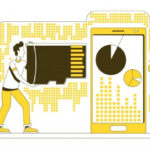Cứu dữ liệu ổ cứng ssd chết, việc lưu trữ dữ liệu trên ổ cứng SSD (Solid State Drive) trở nên phổ biến bởi tính năng tốc độ cao và độ bền vượt trội. Tuy nhiên, không có thiết bị nào là hoàn hảo. Khi SSD gặp sự cố và ngừng hoạt động, người dùng thường phải đối mặt với nỗi lo mất mát dữ liệu quý giá.
Nguyên nhân nào khiến ổ cứng SSD bị chết?
Tuổi thọ của chip NAND Flash
Ổ cứng SSD sử dụng chip nhớ NAND Flash để lưu trữ dữ liệu, và mỗi tế bào nhớ trong chip NAND chỉ có thể chịu được một số lần ghi/xóa nhất định.
Cách phòng tránh:
- Tránh ghi/xóa dữ liệu quá thường xuyên, chỉ lưu trữ và truy xuất khi cần thiết.
- Cài đặt các phần mềm tối ưu hóa hoạt động của SSD, như tính năng TRIM giúp tăng tuổi thọ ổ cứng.
Sự cố điện năng
Ổ cứng SSD rất nhạy cảm với các sự cố về nguồn điện, bao gồm mất điện đột ngột, dao động điện áp hoặc sử dụng nguồn điện không ổn định.
Cách phòng tránh:
- Sử dụng các thiết bị ổn áp hoặc bộ lưu điện (UPS) để bảo vệ SSD khỏi sự cố nguồn điện.
- Tránh rút nguồn đột ngột khi máy tính hoặc ổ cứng đang hoạt động.
Hỏng bảng điều khiển (Controller)
Bảng điều khiển là thành phần quan trọng nhất của SSD, đóng vai trò quản lý dữ liệu và giao tiếp giữa chip nhớ và máy tính. Nếu bảng điều khiển bị hỏng, dù chip nhớ còn tốt, ổ cứng SSD cũng không thể hoạt động được.
Cách phòng tránh:
- Mua SSD từ các thương hiệu uy tín để đảm bảo chất lượng bảng điều khiển.
- Cập nhật firmware cho ổ SSD định kỳ để giảm thiểu lỗi kỹ thuật.
Quá nhiệt (Overheating)
Như mọi thiết bị điện tử khác, ổ cứng SSD cũng có thể bị ảnh hưởng bởi nhiệt độ quá cao. Khi SSD hoạt động trong thời gian dài và nhiệt độ vượt quá ngưỡng cho phép, các linh kiện bên trong có thể bị hỏng.
Cách phòng tránh:
- Đảm bảo máy tính hoặc hệ thống có hệ thống tản nhiệt tốt, đặc biệt là khi sử dụng máy trong thời gian dài.
- Lắp SSD vào các khe hỗ trợ có quạt làm mát để tránh quá nhiệt.
Lỗi phần mềm hoặc firmware
Các lỗi này thường phát sinh từ việc cập nhật không đúng cách hoặc từ các xung đột phần mềm với hệ điều hành.
Cách phòng tránh:
- Cập nhật phần mềm và firmware SSD từ các nguồn đáng tin cậy và theo hướng dẫn của nhà sản xuất.
- Kiểm tra thường xuyên để đảm bảo hệ thống không có xung đột phần mềm.
Cần phải làm gì đầu tiên khi phát hiện ổ cứng SSD không hoạt động?
Kiểm tra kết nối vật lý
Trước tiên, bạn cần kiểm tra lại kết nối vật lý của SSD với máy tính. Đôi khi ổ cứng SSD không hoạt động chỉ vì cáp kết nối lỏng lẻo hoặc không khớp. Hãy thực hiện các bước sau:
- Tắt nguồn máy tính và rút phích cắm điện.
- Kiểm tra xem cáp SATA hoặc cổng M.2 của SSD có bị lỏng hay không.
- Nếu có thể, thử sử dụng một cáp kết nối khác hoặc chuyển SSD sang cổng SATA hoặc khe M.2 khác.
- Khởi động lại máy tính và xem SSD có hoạt động trở lại hay không.
Thử SSD trên một thiết bị khác
Nếu SSD vẫn không hoạt động sau khi kiểm tra kết nối, bạn nên thử cắm ổ cứng vào một máy tính khác hoặc sử dụng bộ chuyển đổi SSD sang USB.
- Nếu SSD hoạt động trên máy tính khác, có thể vấn đề nằm ở cổng kết nối hoặc bo mạch chủ của máy tính ban đầu.
- Nếu SSD vẫn không hoạt động, khả năng cao là sự cố nằm ở ổ cứng.
Khởi động vào BIOS để kiểm tra nhận diện
Nếu máy tính không nhận diện được SSD, hãy khởi động vào BIOS để xem liệu hệ thống có phát hiện ra ổ cứng hay không.
- Nếu BIOS không nhận diện SSD, điều này cho thấy có thể ổ cứng đã hỏng hoặc bảng điều khiển (controller) gặp sự cố.
- Nếu BIOS nhận diện được SSD nhưng máy tính không khởi động được, vấn đề có thể liên quan đến phần mềm hoặc hệ điều hành.

Cập nhật hoặc cài đặt lại Driver SSD
Bạn có thể kiểm tra và cập nhật driver SSD trong phần Quản lý Thiết bị (Device Manager) trên hệ điều hành Windows. Các bước thực hiện như sau:
- Vào Device Manager, tìm đến Disk Drives và kiểm tra xem SSD có hiển thị không.
- Nếu SSD hiển thị nhưng không hoạt động, hãy nhấp chuột phải và chọn Update Driver để cập nhật.
- Nếu không tìm thấy SSD trong danh sách, bạn có thể thử cài đặt lại driver từ nhà sản xuất.
Kiểm tra hệ thống tệp (File System)
Bạn có thể sử dụng các công cụ có sẵn trên Windows như chkdsk để kiểm tra và sửa lỗi hệ thống tệp. Để chạy lệnh này, hãy làm theo các bước sau:
- Mở Command Prompt dưới quyền quản trị viên.
- Nhập lệnh:
chkdsk /f X:(thay “X” bằng ký tự ổ đĩa của SSD). - Chờ quá trình kiểm tra và sửa lỗi hoàn tất, sau đó khởi động lại máy tính.
Khôi phục dữ liệu bằng phần mềm chuyên dụng
Nếu tất cả các bước trên không giúp SSD hoạt động trở lại và bạn lo ngại về việc mất dữ liệu, sử dụng phần mềm khôi phục dữ liệu là lựa chọn khả thi. Hiện nay có nhiều phần mềm khôi phục dữ liệu SSD uy tín như EaseUS Data Recovery Wizard, Stellar Data Recovery, hoặc Recuva.
Liên hệ với chuyên gia cứu dữ liệu
Thay vào đó, hãy liên hệ với các chuyên gia cứu dữ liệu chuyên nghiệp.
Họ có các công cụ đặc biệt và kinh nghiệm để can thiệp vào ổ SSD và khôi phục dữ liệu một cách an toàn.

Quá trình khôi phục dữ liệu ổ cứng SSD chết tại ArcLine được thực hiện ra sao?
Tiếp nhận và đánh giá ban đầu
- Kỹ thuật viên sẽ thực hiện kiểm tra vật lý sơ bộ để xác định xem liệu ổ SSD có dấu hiệu hỏng phần cứng hay chỉ gặp sự cố phần mềm.
- Nếu ổ SSD có thể kết nối được với hệ thống, quá trình kiểm tra dữ liệu cơ bản sẽ được tiến hành ngay để đánh giá mức độ hỏng hóc.
Chẩn đoán chuyên sâu
- Kiểm tra bảng điều khiển (Controller): Đây là thành phần chính điều khiển SSD. Nếu bảng điều khiển gặp vấn đề, các chuyên gia của ArcLine sẽ sử dụng thiết bị chuyên dụng để kiểm tra và có thể thay thế nếu cần thiết.
- Kiểm tra chip nhớ NAND Flash: Nếu SSD không còn hoạt động do lỗi ở chip NAND, quá trình trích xuất dữ liệu từ chip sẽ được thực hiện. Các công cụ đặc biệt sẽ được sử dụng để đọc dữ liệu trực tiếp từ các tế bào nhớ của chip.
- Đánh giá hệ thống tệp: Nếu vấn đề nằm ở phần mềm hoặc hệ thống tệp bị hỏng, ArcLine sẽ kiểm tra để xác định xem dữ liệu có thể truy cập được không.
Sửa chữa phần cứng nếu cần
- Sử dụng các công cụ sửa chữa chuyên dụng, ArcLine sẽ tiến hành thay thế hoặc sửa các thành phần bị hỏng trong môi trường phòng lab được kiểm soát chặt chẽ.
- Việc sửa chữa này chỉ nhằm mục đích khôi phục dữ liệu, không đảm bảo ổ SSD sẽ tiếp tục hoạt động bền bỉ sau khi dữ liệu đã được phục hồi.
Trích xuất và phục hồi dữ liệu
- Nếu dữ liệu có thể truy xuất trực tiếp, các chuyên gia sẽ sao chép dữ liệu sang thiết bị lưu trữ khác an toàn cho khách hàng.
- Trong các trường hợp hệ thống tệp bị lỗi, ArcLine sẽ sử dụng các phần mềm chuyên dụng để khôi phục lại cấu trúc tệp và đảm bảo dữ liệu không bị mất mát.
Kiểm tra và bàn giao dữ liệu
- Tất cả dữ liệu sẽ được bảo mật và khách hàng có thể lựa chọn hình thức nhận lại dữ liệu như qua ổ cứng ngoài hoặc các phương thức lưu trữ an toàn khác.
- ArcLine cũng cung cấp hỗ trợ sau khi bàn giao nếu khách hàng cần thêm bất kỳ trợ giúp nào liên quan đến dữ liệu đã phục hồi.

Cam kết trong dịch vụ khôi phục dữ liệu SDD tại ArcLine
Tỷ lệ thành công cao
ArcLine cam kết mang đến tỷ lệ khôi phục dữ liệu cao nhất có thể, nhờ vào đội ngũ kỹ thuật viên lành nghề và sử dụng các công nghệ hiện đại nhất trong lĩnh vực khôi phục dữ liệu.
- ArcLine luôn đánh giá chính xác mức độ hư hỏng của ổ cứng và cung cấp giải pháp khôi phục tối ưu cho từng trường hợp cụ thể.
- Đối với những ổ cứng có khả năng khôi phục thấp, ArcLine sẽ tư vấn rõ ràng cho khách hàng trước khi tiến hành.
Bảo mật dữ liệu tuyệt đối
Với ArcLine, sự an toàn và bảo mật dữ liệu của khách hàng là ưu tiên hàng đầu. Dữ liệu khi được khôi phục sẽ không bao giờ bị sao chép, chia sẻ, hoặc sử dụng cho bất kỳ mục đích nào khác ngoài việc khôi phục và bàn giao lại cho khách hàng.
- Các phòng lab của ArcLine được bảo vệ nghiêm ngặt với hệ thống an ninh 24/7 và chỉ có kỹ thuật viên chuyên nghiệp mới có quyền truy cập.
- Tất cả dữ liệu của khách hàng sẽ được bảo mật tuyệt đối trong suốt quá trình khôi phục và sau khi bàn giao.
Thời gian xử lý nhanh chóng
ArcLine cam kết cung cấp dịch vụ khôi phục dữ liệu SSD trong thời gian nhanh nhất có thể, đặc biệt là đối với những dữ liệu quan trọng, có tính cấp bách.
Với quy trình làm việc chuyên nghiệp và hệ thống công nghệ tiên tiến, ArcLine có khả năng xử lý các trường hợp khôi phục dữ liệu SSD một cách nhanh chóng mà vẫn đảm bảo chất lượng.
- ArcLine cung cấp nhiều gói dịch vụ khác nhau, từ dịch vụ tiêu chuẩn đến dịch vụ khẩn cấp, đáp ứng nhu cầu khác nhau của từng khách hàng.
- Đội ngũ kỹ thuật viên luôn sẵn sàng làm việc 24/7 để hỗ trợ các trường hợp cần khôi phục gấp.
Tư vấn miễn phí và chuyên nghiệp
ArcLine hiểu rằng việc khôi phục dữ liệu SSD không phải lúc nào cũng dễ dàng đối với khách hàng, đặc biệt là những người không có nhiều kiến thức về công nghệ.
- Khách hàng có thể liên hệ với ArcLine để được tư vấn miễn phí về tình trạng SSD và khả năng khôi phục dữ liệu.
- ArcLine luôn sẵn sàng giải đáp mọi thắc mắc và cung cấp thông tin chi tiết về quy trình cũng như chi phí trước khi tiến hành.
Sử dụng công nghệ và trang thiết bị tiên tiến
ArcLine cam kết luôn áp dụng các công nghệ khôi phục dữ liệu mới nhất, sử dụng trang thiết bị hiện đại nhất để đảm bảo quá trình khôi phục dữ liệu SSD đạt hiệu quả tối ưu.
- Hệ thống phòng lab của ArcLine được trang bị các thiết bị phục vụ việc xử lý và khôi phục dữ liệu SSD một cách an toàn và chính xác.
- Đội ngũ kỹ thuật viên của ArcLine luôn được đào tạo và cập nhật kiến thức về các công nghệ mới trong lĩnh vực khôi phục dữ liệu.
Thông tin liên hệ Dịch vụ cứu dữ liệu ổ cứng hdd ssd tại trung tâm dữ liệu Arcline
Trụ sở chính: 32/19 Nghĩa Hòa, Phường 06, Q. Tân Bình, TPHCM (Nhà Thờ Nghĩa Hòa – Khu Bắc Hải)
Trụ sở miền Tây: L30-09, Đường số 43, Khu Dân cư Stella Megacity, P. Bình Thủy, Q. Bình Thủy, Tp. Cần Thơ
Hotline: 0987 51 53 50